Si vous êtes un utilisateur Mac, vous pouvez facilement créer un fichier PDF sans utiliser de logiciel supplémentaire. Bien qu'il s'agisse d'un processus relativement simple, il manque d'options de personnalisation, en particulier avec la qualité et la taille du fichier. Dans de tels cas, vous pourriez vous retrouver avec un gros fichier PDF. Alors vous pourriez vous demander comment compresser un PDF sur Mac.
Même si le document est de meilleure qualité, c'est un fichier plus lourd. Dans certains cas, la qualité est la priorité par rapport à la taille du fichier mais, dans la plupart des cas, la plupart préfèrent un fichier PDF de moindre taille pour faciliter son inclusion dans les e-mails. Cela vous obligera à compresser la taille du fichier avant de pouvoir le partager avec d'autres. Dans de tels cas, vous devez trouver des moyens de compresser un PDF sur Mac.
Contenus : Partie 1. Comment compresser un PDF sur Mac sans perdre en qualité?Partie 2. Comment réduire la taille d'un PDF dans l'aperçu?Partie 3. Comment compresser un PDF sur Mac à l'aide d'Adobe Acrobat?Partie 4. Quels sont les avantages des fichiers PDF?Partie 5. Conclusion
Partie 1. Comment compresser un PDF sur Mac sans perdre en qualité?
fichiers PDF (format de document portable) est actuellement l'un des formats de document les plus populaires et les plus appréciés. Cela est dû à sa nature polyvalente et à sa compatibilité universelle. Le format de fichier est largement utilisé par les étudiants et les professionnels pour enregistrer des fichiers qui peuvent être facilement partagés et ouverts sur n'importe quel appareil ou plateforme. Un PDF créé sur un PC Windows peut être ouvert et même édité sur un Mac. Cette fonctionnalité rend ce format de fichier très pratique.
Quand il s'agit de réduire la taille du PDF sur Mac, il existe de nombreuses façons. Si vous voulez trouver un moyen efficace comment compresser un PDF sur Mac, vous avez besoin du Compresseur PDF iMyMac, il peut compresser le PDF sur Mac gratuitement.
Comment compresser un PDF sur Mac gratuitement à l'aide d'iMyMac PDF Compressor
Une fois que vous décidez d'utiliser iMyMac PDF Compressor pour réduire la taille de fichier de vos fichiers PDF, suivez simplement ces étapes simples:
- Après avoir téléchargé iMyMac PDF Compressor à partir du Site Web iMyMac gratuitement, installez-le sur votre Mac et ouvrez sa page d'accueil.
- Faites simplement glisser le fichier PDF et déposez-le au centre. Le processus de compression démarre automatiquement.
- Une fois la compression terminée, vous pouvez vérifier les fichiers en appuyant sur le bouton «Aperçu».
- Appuyez sur "Enregistrer" pour choisir un dossier dans lequel le fichier sera stocké.
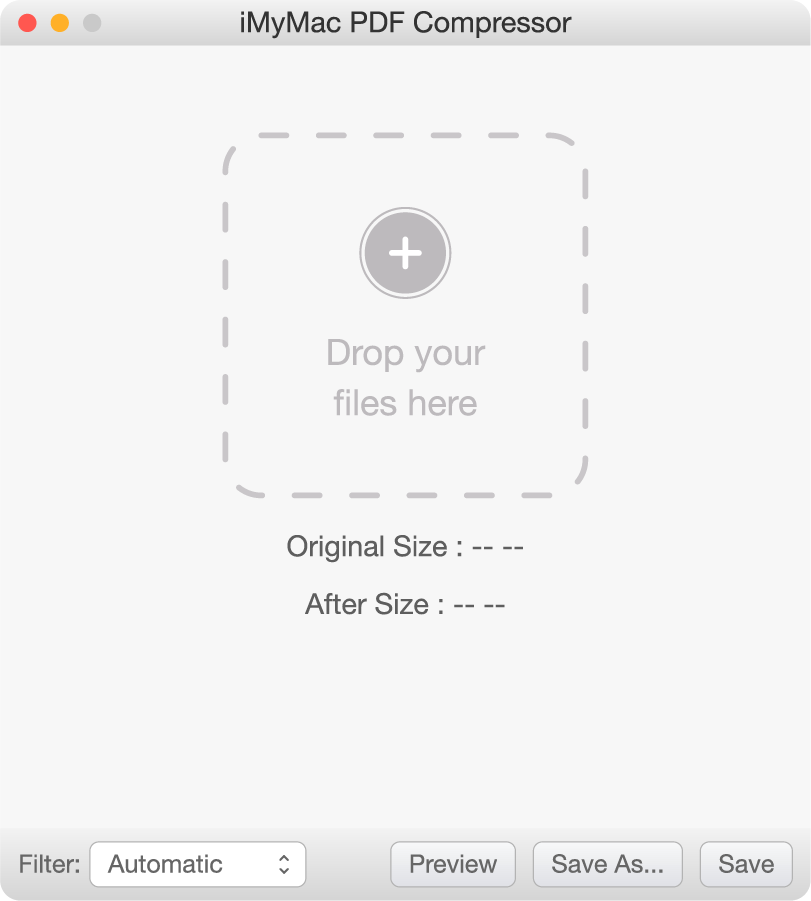
L'ensemble du processus est essentiellement simple et vous pouvez compresser vos fichiers PDF en quelques clics de souris.
Quels sont les avantages d'iMyMac PDF Compressor?
Avec cet outil, vous pouvez facilement compresser un fichier PDF sur votre Mac sans tracas grâce à ses fonctionnalités remarquables.
- Simplicité. Une fois que la page principale d'iMyMac PDF Compressor vous est présentée, faites simplement glisser un fichier PDF dans l'interface. En quelques secondes, la compression est terminée. Vous pouvez même prévisualiser les fichiers compressés et sélectionner un dossier spécifique pour les enregistrer. Si vous voulez un moyen rapide et simple de compresser un PDF sur Mac, c'est l'outil idéal.
- Sécurisé. Lors de la compression de fichiers PDF à l'aide d'iMyMac PDF Compressor, vos fichiers sont sécurisés. Vous n'avez plus à vous soucier d'être piraté car l'outil prend en charge les fonctionnalités hors ligne sur Mac. Vos informations et votre vie privée sont protégées lorsque cet outil est utilisé.
- Automatique. Avec cet outil de compression PDF, il vise à fournir aux utilisateurs un moyen simple mais très efficace de compresser des fichiers tout en conservant une haute qualité. Pour ceux qui n'ont aucune idée de ce qu'est le «dpi» ou de la taille du fichier PDF, cet outil vous fournit automatiquement un fichier PDF idéalement compressé.
- Strict. En règle générale, si vos fichiers PDF contiennent quelques images, la compression peut prendre un certain temps. Contrairement à d'autres outils similaires, iMyMac PDF Compressor maintient sa vitesse rapide de compression des fichiers, quelle que soit la taille des fichiers PDF. De plus, il est conforme aux exigences des pièces jointes aux e-mails.
Partie 2. Comment réduire la taille d'un PDF dans l'aperçu?
L'aperçu peut être utilisé pour ouvrir et afficher des images et des fichiers PDF, mais il peut également vous permettre de compresser des fichiers PDF. Comme alternative sur comment compresser un PDF sur Mac, suivez simplement ces étapes:
- Ouvertures confirmées Aperçu sur Mac
- Allez dans le menu «Fichier» et appuyez sur le bouton «Ouvrir». Choisissez le fichier PDF à compresser. «Tapez sur« Ouvrir »pour que le fichier soit ouvert dans Aperçu.
- Passez à nouveau dans le menu «Fichier» et sélectionnez «Enregistrer». Cochez l'option «Filtre à quartz». Sélectionnez «Réduire la taille du fichier». Vous avez le choix d'indiquer le nom du fichier et la destination cible où le PDF compressé sera enregistré.
- Appuyez sur «Enregistrer» pour démarrer le processus de compression.
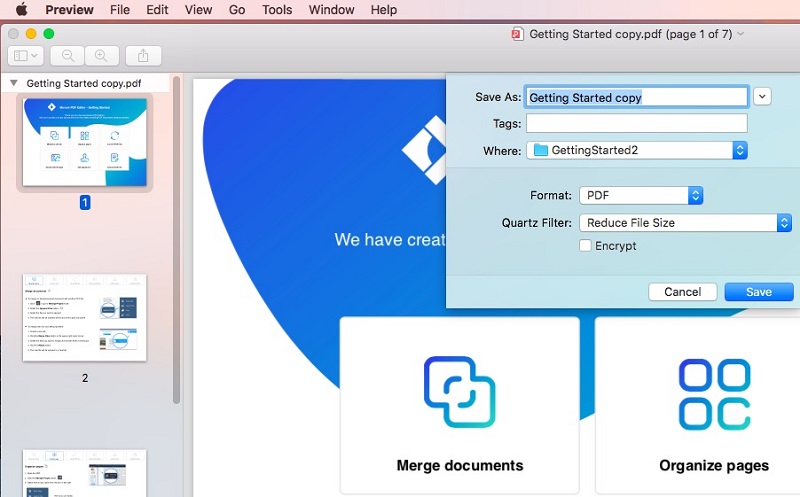
Le seul inconvénient est que vous ne pouvez pas configurer le niveau de compression. Généralement, ce n'est pas un problème pour la plupart, mais si c'est quelque chose que vous souhaitez ajuster, il est suggéré d'utiliser une application différente.
Partie 3. Comment compresser un PDF sur Mac à l'aide d'Adobe Acrobat?
Adobe Acrobat peut être utilisé pour compresser vos fichiers PDF de deux manières. Vous pouvez réduire la taille du fichier PDF avec la fonction «Enregistrer sous» ou en utilisant l'optimiseur PDF intégré.
Si vous envisagez d'utiliser la fonction «Enregistrer sous» d'Adobe Acrobat, procédez comme suit:
- Ouvrez Adobe Acrobat et appuyez sur l'option «Ouvrir» pour importer le fichier PDF à compresser.
- Tapez sur «Enregistrer sous autre…»> «Réduire la taille du PDF…» Cela ouvre la fenêtre des paramètres.
- Dans l'onglet Compatibilité de la version d'Acrobat, choisissez la version la plus récente afin que le PDF soit réduit à une taille plus petite.
- Tapez sur «Appliquer à plusieurs» pour que la configuration soit appliquée à plusieurs fichiers si nécessaire.
- Enfin, appuyez sur «OK» pour terminer le processus.
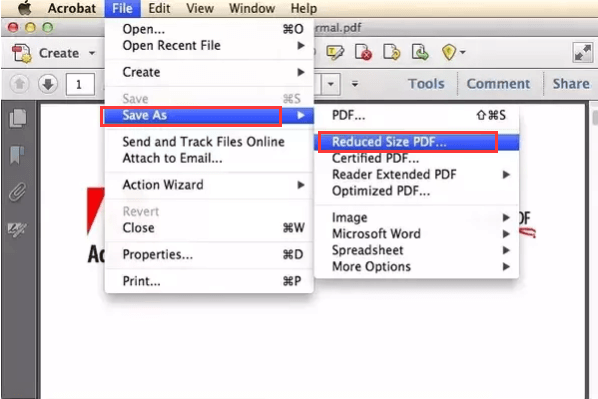
Si vous comptez utiliser Adobe Acrobat PDF Optimizer, procédez comme suit:
- Ouvrez Adobe Acrobat et importez le fichier PDF que vous souhaitez compresser.
- Allez dans «Enregistrer sous autre…» et choisissez l'option «PDF optimisé…».
- Dans la fenêtre contextuelle qui s'ouvre, vérifiez et confirmez les paramètres de compression.
- Appuyez sur «OK» pour démarrer le processus de compression.
Partie 4. Quels sont les avantages des fichiers PDF?
Le format PDF présente plusieurs avantages par rapport aux autres formats de fichiers courants. Il y a plusieurs raisons pour lesquelles il est préférable d'utiliser ce format de fichier que d'autres.
- Portabilité. C'est l'une des principales caractéristiques qui permettent aux fichiers PDF de se démarquer des autres. Avec ce format de fichier, vous pouvez transférer ou déplacer les fichiers sans vous soucier des éléments perdus. Lorsqu'un fichier PDF est créé, vous pouvez facilement le partager avec d'autres et les images, les polices, les tableaux et la mise en forme présents seront déplacés avec lui.
- Universellement compatible. Depuis que le format PDF a établi une norme ouverte en 2008, il a acquis une prise en charge étendue dans divers types d'applications. La plupart des navigateurs modernes peuvent ouvrir et afficher des fichiers PDF, tandis que la majorité des systèmes d'exploitation incluent des applications de base préinstallées pour accéder aux fichiers PDF. En règle générale, vous pouvez ouvrir des fichiers PDF sur Mac, Windows ou Linux.
- Fiabilité. Contrairement aux autres formats de fichiers, les PDF sont considérés comme très fiables. Lors de la création d'un fichier PDF contenant divers éléments tels que des images, des tableaux, des paragraphes ou des graphiques vectoriels, il les affichera toujours de la même manière quel que soit l'endroit où vous le visualisez.
- Facilité de création. Une autre caractéristique qui distingue les fichiers PDF est leur facilité de création. Une variété d'applications vous permettra d'enregistrer un fichier au format PDF. Cela peut être facilement copié, partagé ou transféré.
- Sécurité. Si vous souhaitez une sécurité accrue sur vos fichiers PDF, vous pouvez en sécuriser un avec un mot de passe. Cela garantira que le contenu de votre fichier est protégé de ceux qui ne sont pas autorisés à le voir. Lorsqu'un fichier PDF est protégé par un mot de passe, il ne peut être consulté que si le bon mot de passe est entré.
- Réduction de la taille du fichier. Lorsque vous utilisez un format de fichier PDF, il vous permet de réduire la taille du fichier en diminuant simplement sa qualité. Si vous disposez d'un fichier PDF contenant des images et des graphiques, il peut être confronté à des problèmes lors du partage par e-mail ou dans les applications de messagerie en raison de la limite de taille du fichier. Dans de tels cas, vous pouvez réduire la qualité des fichiers PDF pour la réduire.
Partie 5. Conclusion
Si tu veux apprendre comment compresser un PDF sur Mac, vous pouvez utiliser différentes options. Si vous souhaitez une approche simple et efficace, il est recommandé d'utiliser Compresseur PDF iMyMac pour compresser vos fichiers PDF dans des tailles plus petites pour un partage et un envoi pratiques par e-mail.



